了解有關 AppValley 的更多信息 Spotify 在這裡!
“我一直很好奇這個 AppValley Spotify 並希望對此有更多了解。 我希望我能找到這方面的指南。” 或許,你也是其中之一 Spotify 狂熱者正在尋找有關安裝的更多詳細信息 Spotify 來自 AppValley。 如果您想停止您的 Spotify 訂閱,但仍想听你的 Spotify 收藏夾,你是對的 – 了解更多關於安裝的信息 Spotify AppValley 的應用程序確實對您有益。
如果您不熟悉 AppValley,它實際上是 Apple 用戶值得信賴的平台,因為他們正在使用它來下載那些在 Apple Store 上不可用的應用程序。 我們不能責怪那些剛開始使用它時有點謹慎的 iOS 用戶,因為他們可能更熟悉,並且可以從 Apple Store 下載中獲得更多的保證。
隨著時間的推移,很多用戶已經意識到這個AppValley的強大和優勢。 而且,用戶通過該平台下載的最受歡迎的應用程序之一是 Spotify,本文討論的主要話題。 我們知道您是多麼渴望最終深入研究使用這個 AppValley Spotify. 別擔心,我們的討論終於要開始了。
文章內容 第 1 部分。什麼是 AppValley 和 AppValley 版本 Spotify?第 2 部分。下載並安裝 Spotify 來自 AppValley 的應用程序第 3 部分。 AppValley 版本的最佳替代方案 Spotify部分4。 概要
第 1 部分。什麼是 AppValley 和 AppValley 版本 Spotify?
當然,最好先介紹一下 AppValley 和 AppValley 的版本。 Spotify 是詳細的。 這部分是您可以找到您肯定需要的信息的地方。
正如我們之前在介紹部分中所述,AppValley 是一個平台或被稱為 Apple Store 的替代數字市場,用戶可以在其中下載商店中不可用的應用程序。 事實上,許多 iOS 用戶提到他們實際上更喜歡使用 AppValley,而不是 蘋果商店 本身。
另一個讓 AppValley 更受歡迎的好處是它有另一個版本的 Spotify – AppValley Spotify 或被許多人所熟知 Spotify++。 用戶喜歡這個替代版本,因為他們可以享受擁有高級版的好處 Spotify 無需訂閱或支付每月所需費用的版本。
補充一下,這個 Spotify++ 應用程序,經過調整的版本 Spotify 也可以通過另一個名為 Tweakbox 的平台下載。 和 Spotify++安裝在您的設備上,將不再有任何廣告打斷您的音樂流會話,您將享受無限跳過,您可以選擇播放任何曲目或專輯,音頻質量非常高,您不必擔心歌曲處於隨機播放模式! 所以,基本上,你正在享受 Spotify 功能無需付費!
現在您已經具備了 AppValley 的基本知識 Spotify 或本 Spotify++ 眾所周知,我們現在可以討論如何擁有它以及它是如何實際工作的。
第 2 部分。下載並安裝 Spotify 來自 AppValley 的應用程序
現在是您了解如何執行下載和安裝 Spotify 來自您設備上的 AppValley。 我們最終將在本文的這一部分中處理詳細的過程。
下載 AppValley
最後繼續下載和安裝 AppValley Spotify,您需要先完成 AppValley 應用程序的下載過程。 這是你如何做到的。
步驟1。 在您使用的設備上,前往您的瀏覽器 (Safari)。 您現在需要去 AppValley 的官方網站才能最終獲得該應用程序。
第2步。 您將立即看到“下載”按鈕。 您所要做的就是點擊它以在您的 iOS 設備上下載該應用程序。 或者,您可以向下滾動並點擊“安裝 AppValley”。
步驟#3。 將出現一個彈出窗口,其中會顯示一條通知,要求您批准繼續在您的設備上安裝 AppValley 應用程序。 要開始下載過程,需要單擊“安裝”按鈕。
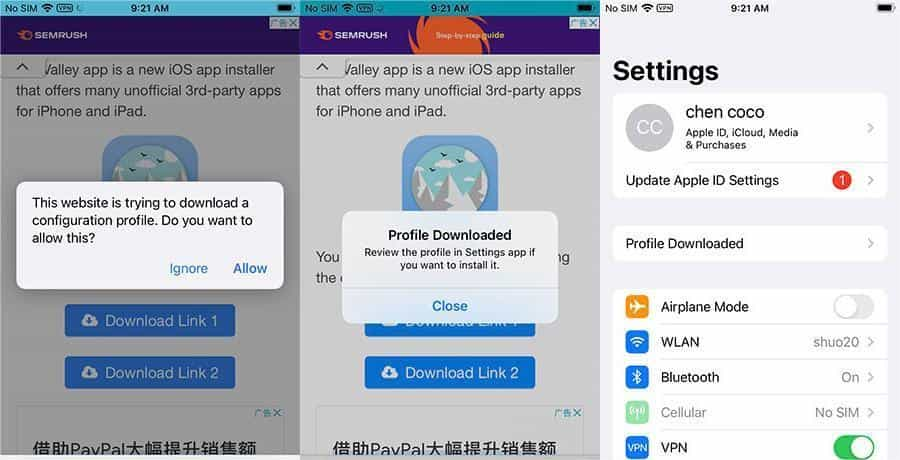
第4步。 請記住,完成安裝過程後,不要立即啟動 AppValley 應用程序。
步驟#5。 建議您前往設備的“設置”,勾選“常規”按鈕,然後選擇“配置文件”。
步驟#6。 然後,您需要單擊“信任 AppValley 的配置文件”按鈕。 現在,您終於可以啟動 AppValley 應用程序了!
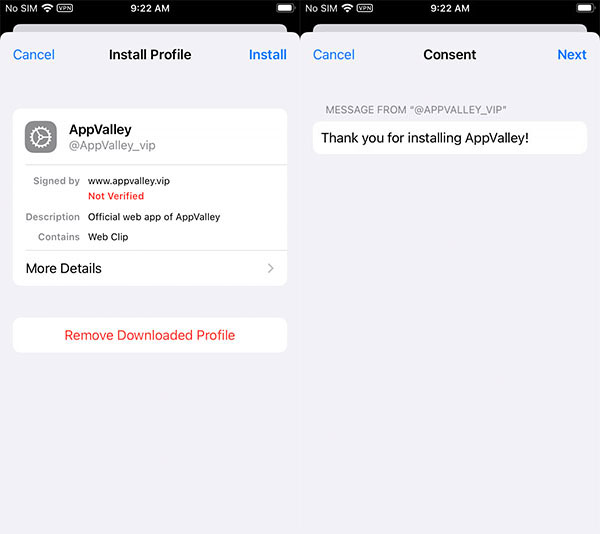
免費下載 Spotify 加上來自 AppValley
當然,在您的 iOS 設備上安裝 AppValley 應用程序並不是終點。 由於我們正在考慮讓您享受 AppValley 的優勢 Spotify,當然,您需要學習如何下載並最終使用它。 下一節將為您提供幫助。
步驟1。 啟動 AppValley 應用程序後,在搜索按鈕上,點擊“Spotify++”。
第2步。 找到後,只需點擊下一步的“獲取”按鈕。
步驟#3。 返回 iOS 設備的主屏幕。 完成安裝過程後,也建議不要啟動 Spotify++ 馬上。
第4步。 與上一條說明相同,轉到您的 iOS 設備的“設置”,勾選“常規”按鈕,然後勾選“配置文件”,
步驟#5。 您現在必須選擇並單擊“信任 Spotify++”按鈕。
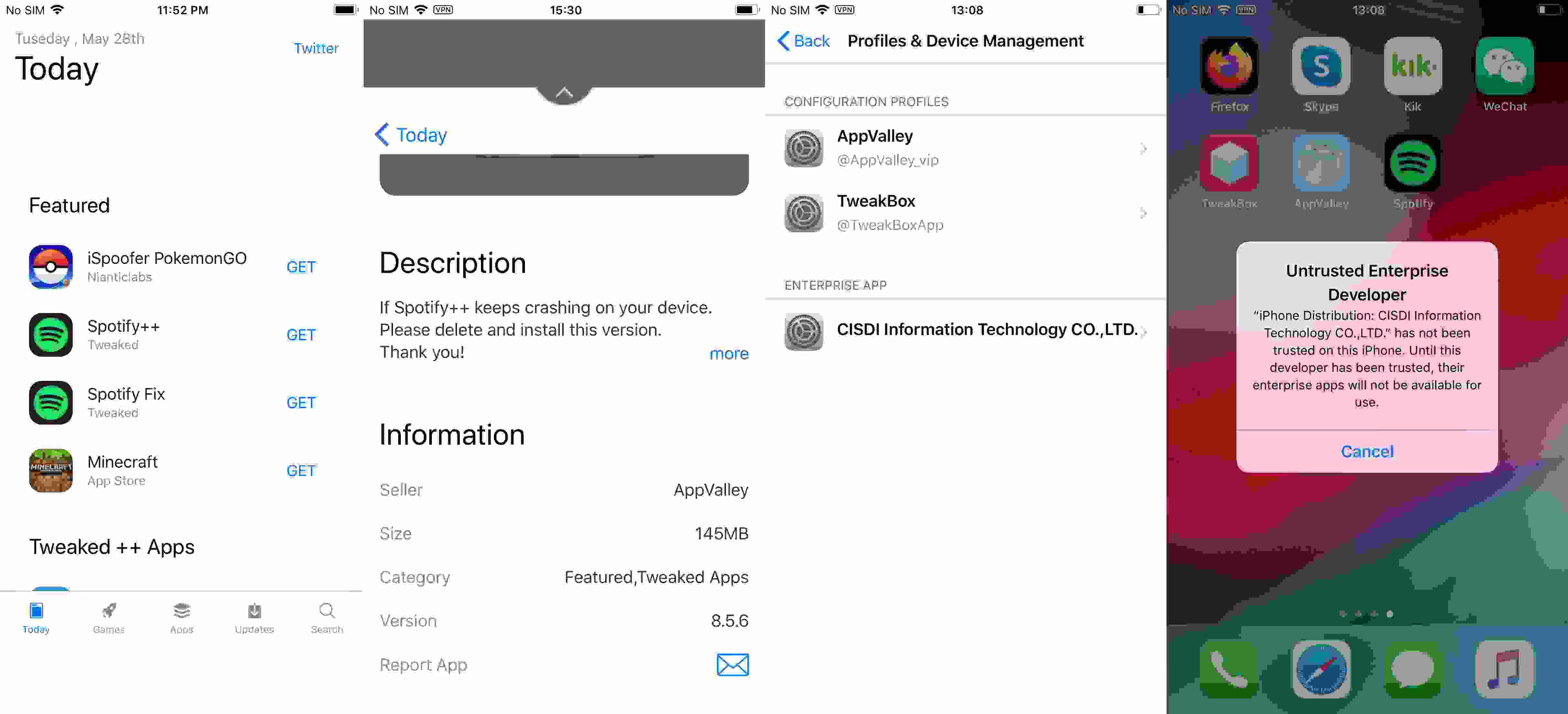
完成以上五個步驟後,你終於擁有了 AppValley 版本的 Spotify 在您的 iOS 設備上啟動並運行! 你現在終於可以開始享受了 Spotify 免費! 或者,如果您有一個現有的 Spotify Premium plan 您想取消,您現在可以取消,不用擔心您是否仍然可以訪問您的 Spotify 最愛!
現在,如果仍然如此,在閱讀以上內容後,您仍然對使用 AppValley 感到不安或不舒服 Spotify,你應該知道有一個替代方案,你可以做。 或者,更好的說法是,您可以申請的最佳選擇 玩 Spotify 離線 成本更低,並且能夠將您喜愛的曲目保存在您希望使用的任何設備上! 當您跳到第三部分時,了解有關此解決方法的更多詳細信息。
第 3 部分。 AppValley 版本的最佳替代方案 Spotify
您應該知道用戶在使用 AppValley 時發現的一個缺點 Spotify 是雖然他們可以享受與高級用戶相同的特權,但他們仍然無法下載 Spotify 離線流媒體的歌曲。 當然,大多數用戶都喜歡離線收聽,因此,他們希望找到一種方法來實現這一目標。 此外,有些人仍然認為使用 AppValley 等應用程序存在很大風險。
不用擔心,如果您是不喜歡支付每月訂閱費的人之一 Spotify,但仍想保留您的 Spotify 收藏夾可在您喜歡的任何設備上播放,您應該知道這樣的應用程序有多好 TunesFun Spotify Music Converter 是。
這個 TunesFun Spotify Music Converter 是一款專業轉換器,可讓您刪除 DRM 保護 Spotify 歌曲讓您可以在任何媒體播放器或小工具上下載和流式傳輸它們。 例如,您可以 玩 Spotify PS4上的曲目、亞馬遜 Echo、Apple Watch 等。 它還支持將曲目轉換為 MP3 等常見格式。
轉換速度也足夠快,讓您可以有效地管理您的時間。 您也不必考慮丟失曲目的原始質量、它們的 ID 標籤和元數據信息。 所有這些都將得到維護!
當然,團隊確保即使是初學者也能使用這個應用程序,因此他們將其設計得非常人性化。 在您的 Windows 或 Mac PC 上安裝此應用程序後,您會注意到界面是多麼簡單!
我們在此處提供了有關如何使用此功能的詳細指南 TunesFun Spotify Music Converter 最後轉換並下載 Spotify 你喜歡的曲目!
步驟1。 一旦滿足了應用程序的所有需求,您就可以繼續並將其下載到您的 PC 上。 立即安裝並啟動它。 在主屏幕上,您可以通過拖放 Spotify 要處理的歌曲。 支持批處理,因此可以添加許多歌曲。

第2步。 設置輸出參數設置。 確保選擇要使用的輸出格式和文件夾。

步驟#3。 對所做的設置感到滿意後,您可以點擊頁面底部的“全部轉換”按鈕。 這將觸發應用程序啟動轉換和 DRM 刪除程序。

幾分鐘後,您將擁有已轉換且無 DRM 的 Spotify 歌曲準備好離線流媒體,當然,永遠保存!
部分4。 概要
確實,AppValley Spotify 是一個非常有益的平台,您可以在其中享受所有的溢價 Spotify 帳戶的特權。 然而,它缺少一件事——讓用戶下載 Spotify 用於離線流式傳輸的軌道。 在這種情況下,我們還是最好使用這樣的專業工具 TunesFun Spotify Music Converter!
發表評論